みなさんおはようございます。
今日はオートフィルの便利な使い方をご紹介しましょう。
先日「ごみの当番表」をExcelで作成した生徒さんがいました。
毎週ゴミの収集日には当番さんが1~2人出て、お手伝いをするとのことで
地区の名簿の登録順に当番表に名前をいれていくんだそうです。
(こんな感じにひな形ができているので、あとは名前をいれるだけ↓
この状態で持ってきてくれました。)

名簿はありますか?
「はい、こちらのシートに用意してあります。いちいち名簿シートから名前をコピーして
当番表に貼り付けるんですよね」
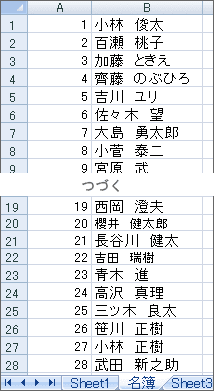
今いちいちって言いましたね(*^_^*)
ちょっとめんどくさい・・みたいな?
「いえいえ・・まぁ実はそのとおりですが(笑)」
うふふ 面倒くさいというのが大事ですね。せっかくパソコンを使うのだから
楽にできなきゃ困りますよね
いいですか
私の言うとおりに操作してくださいね。
officeボタン→Excelのオプション→基本設定の中の「ユーザー設定リストの編集」をクリック
ユーザー設定リストのダイアログが表示されるので↓をクリックして
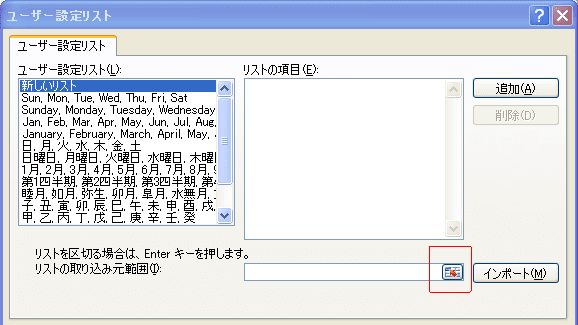
名簿シートの名簿範囲を選択
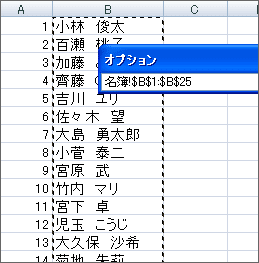
選択後、↓をクリックするとユーザー設定リストダイアログが再び表示する

「インポート」ボタンをクリックすると、左側のリストに追加されます。
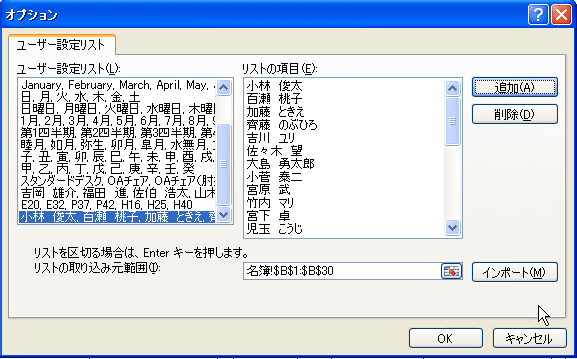
***このリストはなんとオートフィルした時に出力されるデータが登録されているところ
なのです***
これでOKをクリックします。
さて、4月2日の当番さんはだれからでしょう
「小林 俊太さんです」
ではセルC5に「小林 俊太」と入力してオートフィルしましょう。5月の最初の当番さんを知るために
C25までドラッグしてくださいね
「おー!イイ感じです」
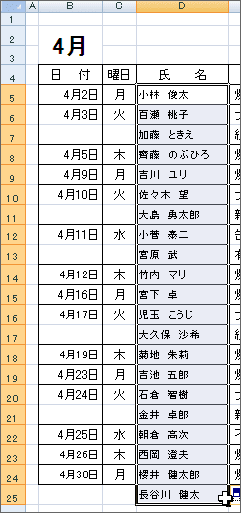
では、5月はC25の長谷川 健太さんからなので、I5に入力してオートフィルですよ。
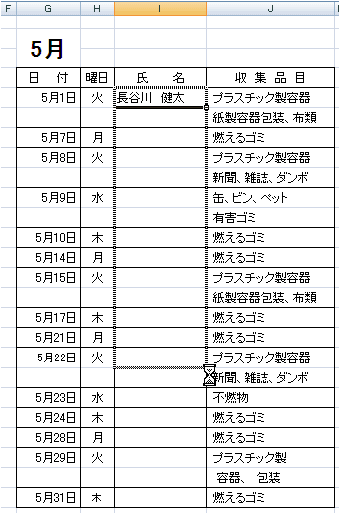
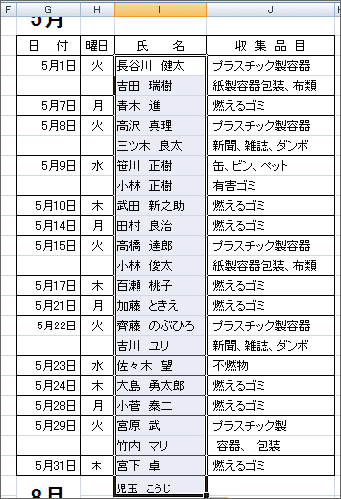
「おー これは早くていいです♪」
よかった(*^_^*)
あとでセルC25やI26のデータは削除してくださいね。
というわけで
オートフィルにはこのように、いくらでもユーザーが出力したいリストを登録できるの
です。
「うん。これは覚えておきたい機能ですね。」
mihoりん
今日はオートフィルの便利な使い方をご紹介しましょう。
先日「ごみの当番表」をExcelで作成した生徒さんがいました。
毎週ゴミの収集日には当番さんが1~2人出て、お手伝いをするとのことで
地区の名簿の登録順に当番表に名前をいれていくんだそうです。
(こんな感じにひな形ができているので、あとは名前をいれるだけ↓
この状態で持ってきてくれました。)

名簿はありますか?
「はい、こちらのシートに用意してあります。いちいち名簿シートから名前をコピーして
当番表に貼り付けるんですよね」
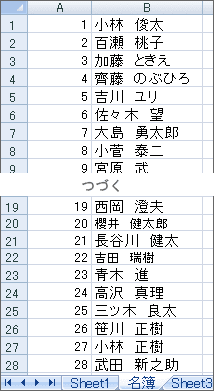
今いちいちって言いましたね(*^_^*)
ちょっとめんどくさい・・みたいな?
「いえいえ・・まぁ実はそのとおりですが(笑)」
うふふ 面倒くさいというのが大事ですね。せっかくパソコンを使うのだから
楽にできなきゃ困りますよね
いいですか
私の言うとおりに操作してくださいね。
officeボタン→Excelのオプション→基本設定の中の「ユーザー設定リストの編集」をクリック
ユーザー設定リストのダイアログが表示されるので↓をクリックして
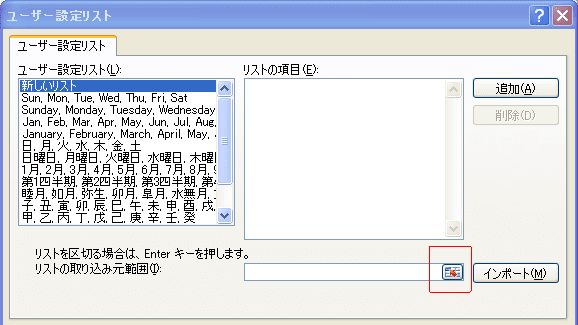
名簿シートの名簿範囲を選択
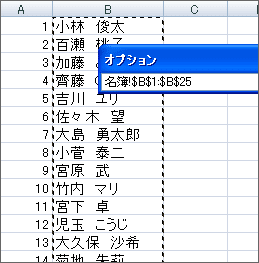
選択後、↓をクリックするとユーザー設定リストダイアログが再び表示する

「インポート」ボタンをクリックすると、左側のリストに追加されます。
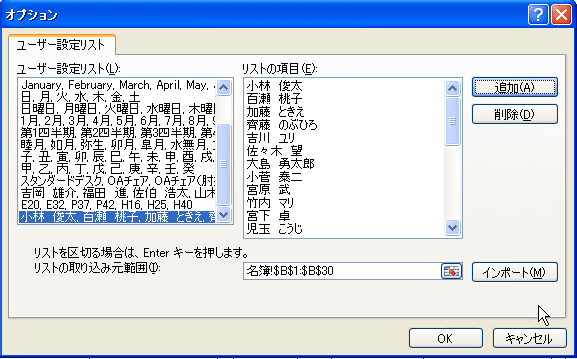
***このリストはなんとオートフィルした時に出力されるデータが登録されているところ
なのです***
これでOKをクリックします。
さて、4月2日の当番さんはだれからでしょう
「小林 俊太さんです」
ではセルC5に「小林 俊太」と入力してオートフィルしましょう。5月の最初の当番さんを知るために
C25までドラッグしてくださいね
「おー!イイ感じです」
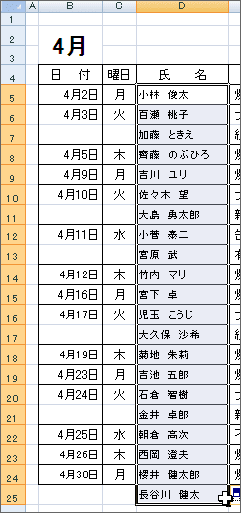
では、5月はC25の長谷川 健太さんからなので、I5に入力してオートフィルですよ。
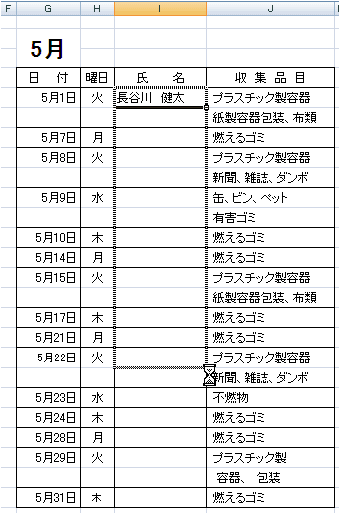
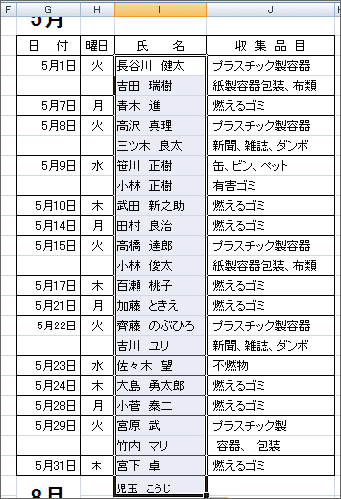
「おー これは早くていいです♪」
よかった(*^_^*)
あとでセルC25やI26のデータは削除してくださいね。
というわけで
オートフィルにはこのように、いくらでもユーザーが出力したいリストを登録できるの
です。
「うん。これは覚えておきたい機能ですね。」
mihoりん













































オートフィルで出来る 名簿?造り
今日友達と作ってみました
('-'*)アリガト♪御座いました
まだ充分に出来ませんが 頑張ります
エクセル、今は結構使い慣れたと思ってましたが知らない、便利な機能がたくさんですね
コメントありがとうございます。
そしてお友達とさっそく作っていただいた
ことも大変うれしく思います。
ソフトの操作もパソコンの操作も「慣れ」が
だいじですから(#^.^#)がんばってくださいね♪
コメントありがとうございます。
私もいまだに「目からウロコが!」ってゆう
ときがあります
覚えたことは確実に自分のものにしていきたいですね